5.新建一层,用钢笔工具沿着字母之间的缝隙圈出来,转化为选区,填充黑色

6.将这层移动到字体的下面

7.在最上面的白色字体层添加内阴影的图层样式
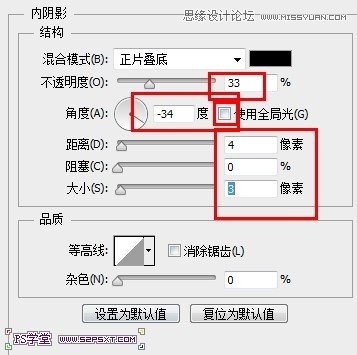
8.新建一层在最上面,用钢笔勾出如图的皇冠形状

将白色字体层的图层样式复制,粘贴上去,描边的数值可以适当改变下,改成4px,然后将此图层移动到字体层下面,可以适当调整下位置和大小
9.用同样的方法做出星星的部分

10.接着添加一个小条纹,在字体层下面新建一层,然后将条纹星星和字体间空白的部分填上黑色即可。

11.最后在最上面新建一层,然后用钢笔去勾出裂纹的部分,转化为选区,填充黑色,完成最后的效果了







